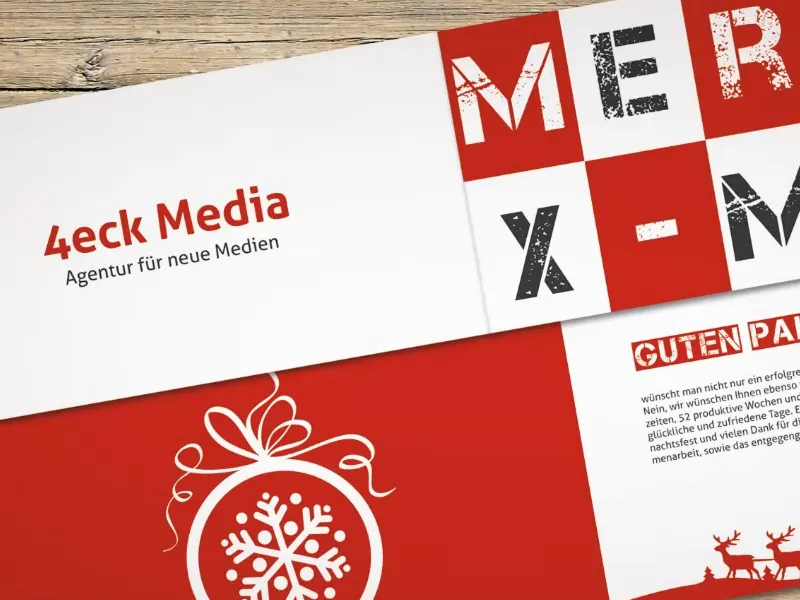Ved denne træning er jeg på en helt særlig mission, nemlig: Jul. Når nætterne bliver længere, dagene kortere, det bliver iskoldt, og man foretrækker at besøge julemarkedet frem for at lave overarbejde, så er det tid til jul. Man kommer lidt tættere på hinanden, varmen og hjerteligheden stiger igen, og man tænker på alle de mennesker, man har lært at holde af i det forgangne år.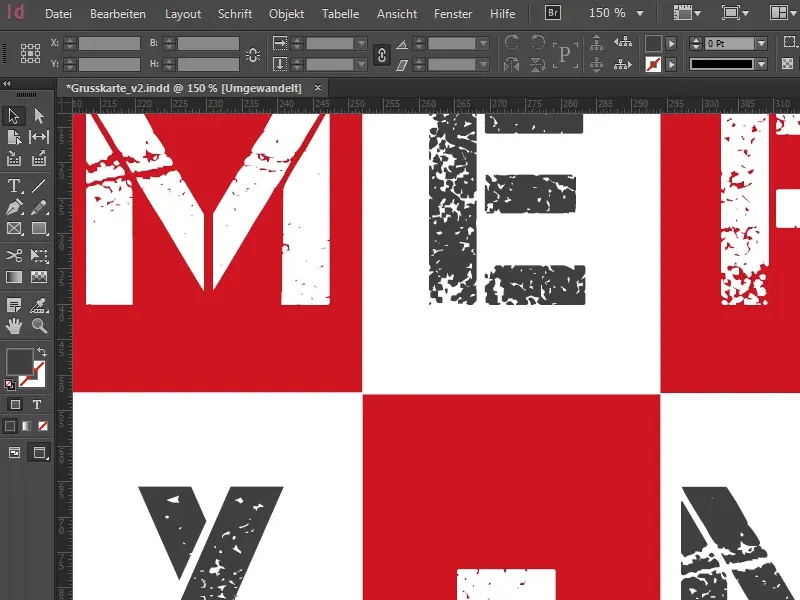
Og derfor besluttede jeg mig for at lede lidt rundt og fandt en meget interessant infografik, som jeg selvfølgelig ikke vil undlade at vise jer. Infografikken viser nemlig: Over 80 procent siger, at de sender julehilsener i år.
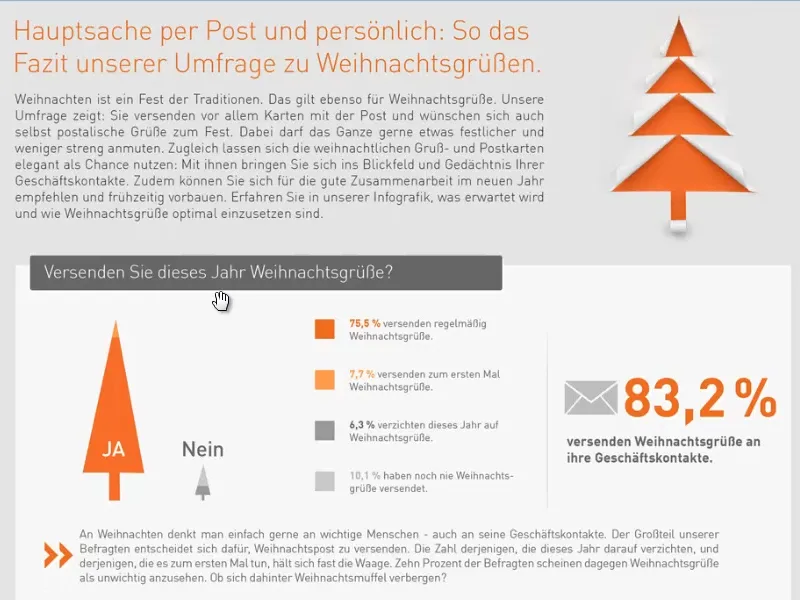
Oversigt over julekortets layout
Det kan selvfølgelig gøres digitalt, eller det kan gøres analogt ved at sende det med posten. Hvordan gør I det? Foretrækker I den moderne IT-vej, skriver I via WhatsApp, eller sender I stadig faktiske kort? Personligt synes jeg, at intet af det fremhæver charmen ved et rigtigt julekort. Derfor vil vi sammen i dette workshop skabe en helt særlig julepost. Det drejer sig om en forretningshilsen i formatet Enbruch eller foldning DIN lang vandret. Wow, lyder kompliceret, men når jeg viser jer, hvad det handler om, vil I sige: "Åh, det er det, han mener." Det er faktisk ret simpelt.
Det færdige julekort ser sådan ud. Vi har formatet DIN-lang, som egentlig er som en helt almindelig kuvert. Vi har en forsiden, en bagside og …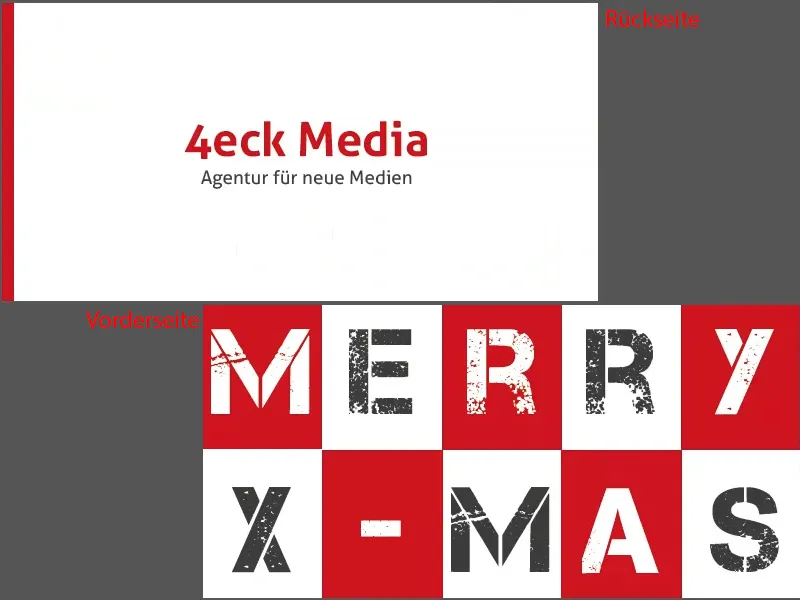
… to indersider. Sådan kommer vores julekort til at se ud.
For at give en lille visuel præsentation, viser jeg jer det som en trykforhåndsvisning i vores online-demonstration. Dette er forsiden, indersiden …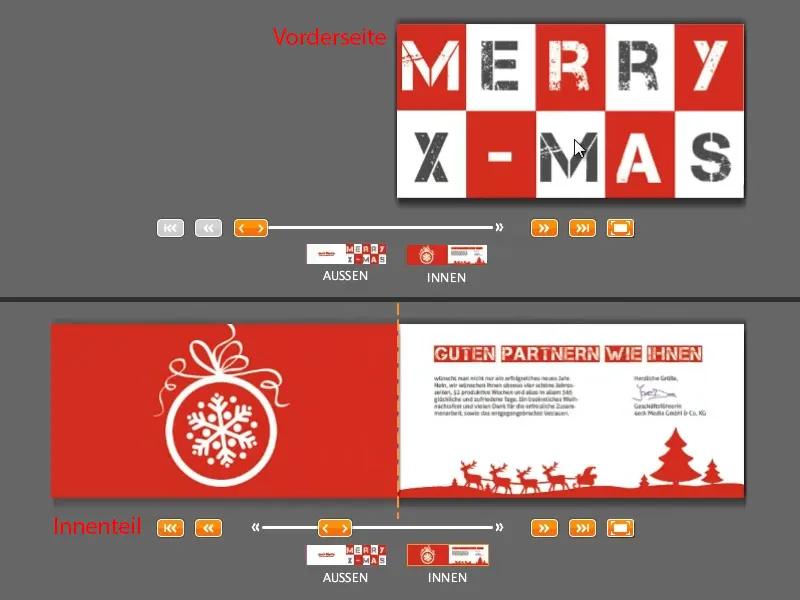
… og bagsiden, med forsiden igen. Nu lukker vi cirklen.
Sådan ser kortet ud - og det vil vi nu bygge sammen. Og for at citere Jack Sparrow: "Er I med?" - Jeg tror det. Lad os komme i gang …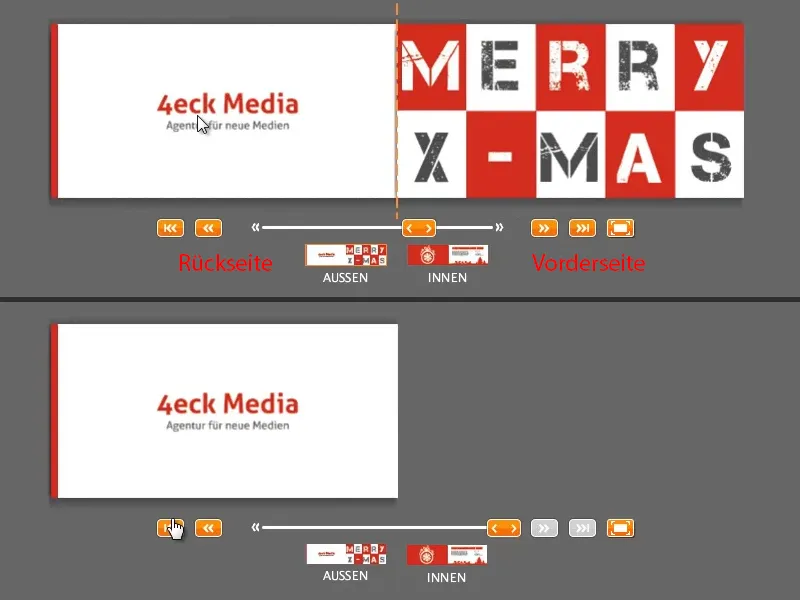
Download layoutskabelon
Som i mine andre træninger søger vi en skabelon på nettet. Jeg går endnu engang til viaprinto.de, vores online trykkeri, og der finder vi i den store liste til højre hilsen kortet (1).
Derefter vælger jeg formatet: DIN lang vandret (2). Der er også andre muligheder, som for eksempel DIN lang lodret, det ville også være interessant at se, hvordan et julekort ser ud, det ville helt sikkert tiltrække opmærksomhed.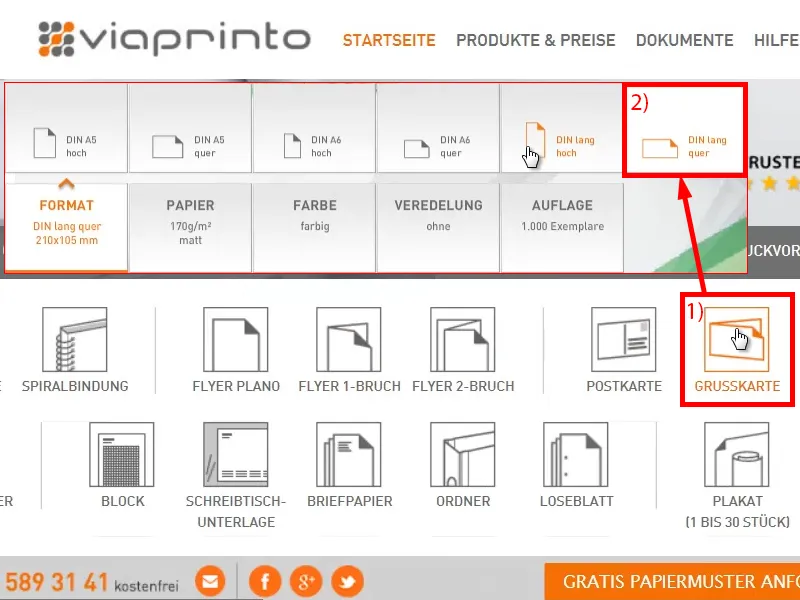
Nederst under Detaljer og skabeloner (1) vælger vi skabelonen. Her kan I se alle informationerne (2), for eksempel at der er en foldning inkluderet, der er vejledning til forædling, antallet af sider. Ellers kan I også definere beskæringen her (3), hvis I vil gøre det selv.
Men vi gør det ikke, vi går bare ned, finder InDesign-skabelonen (4) og gemmer den for at åbne den i InDesign. Jeg arbejder forresten med InDesign CC 2014. Skabelonen er dog tilgængelig fra CS 5.5.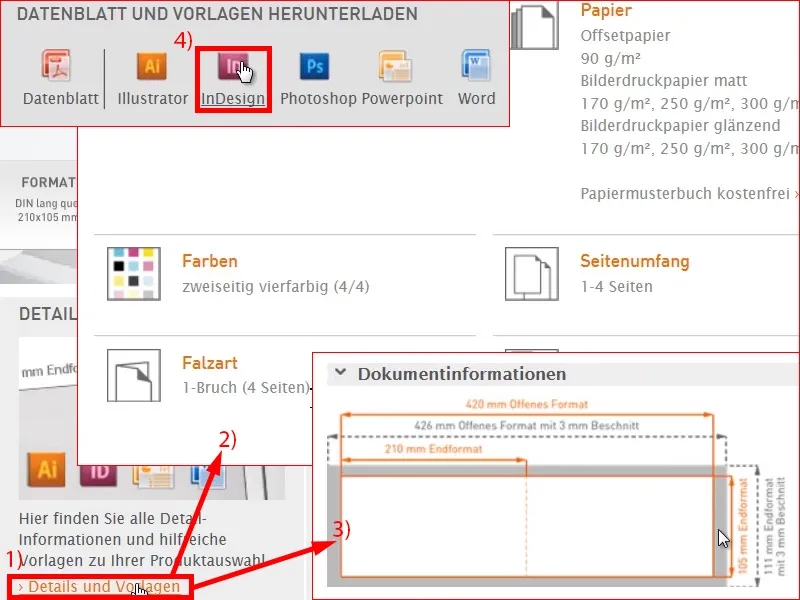
Sådan ser dokumentet ud. Lad os få et overblik: Som det er tilfældet med brugen af skabeloner, er der forskellige lag (1), en informationslag "til datasæt", hvor alt vi kan se er placeret og et "designlag", hvor vi arbejder på det sidste. Jeg tillader mig at skjule informationslaget (2), for jeg ved, hvad jeg skal gøre næste gang. Det behøver jeg ikke. Det kunne være nyttigt for jer, så kig nøjere på vejledningen. Jeg fjerner det.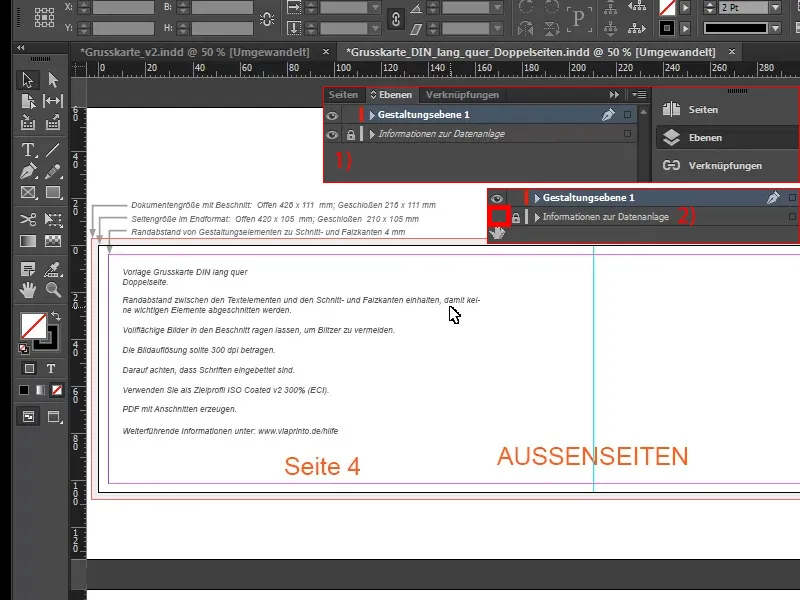
Design af forsiden
Det første, jeg har brug for, er bestemt stedet, hvor foldningen vil være. Derfor trækker jeg en linje ud fra min lineal på siden (1) og placerer den ved 210 mm ved at indtaste det deroppe (2). Her vil foldningen være.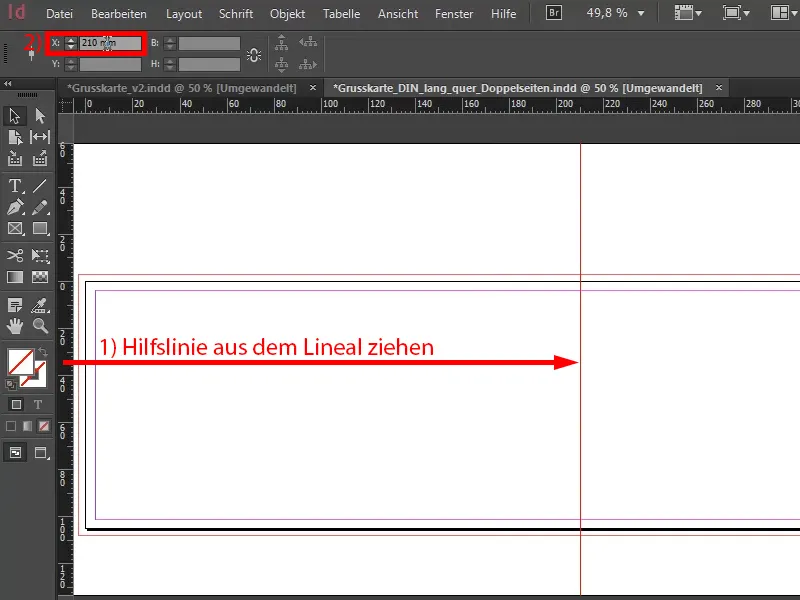
Nu vil jeg fokusere på højre side, for jeg vil gerne have dette flise-design her. I husker det sikkert, det ser sådan ud som på denne side her.
Ja, hvad ligger der bag? Det skal bare være en simpel aftapning. Mindre er mere, og med denne opstartsside vil jeg skille mig lidt ud fra mængden.
Jeg ønsker, at denne side skiller sig ud og skiller sig ud fra den enorme mængde julehilsener, som man altid har fået, af de 81 foran, man allerede har set, og de 320, man fik sidste år. Derfor præcis dette design. Vi har en varm julerød farve. Og det er min ledende farve til jul, men der er selvfølgelig også andre farver, grøn eller blå, jeg vender tilbage til det senere, men indtil videre har vi brug for fliserne.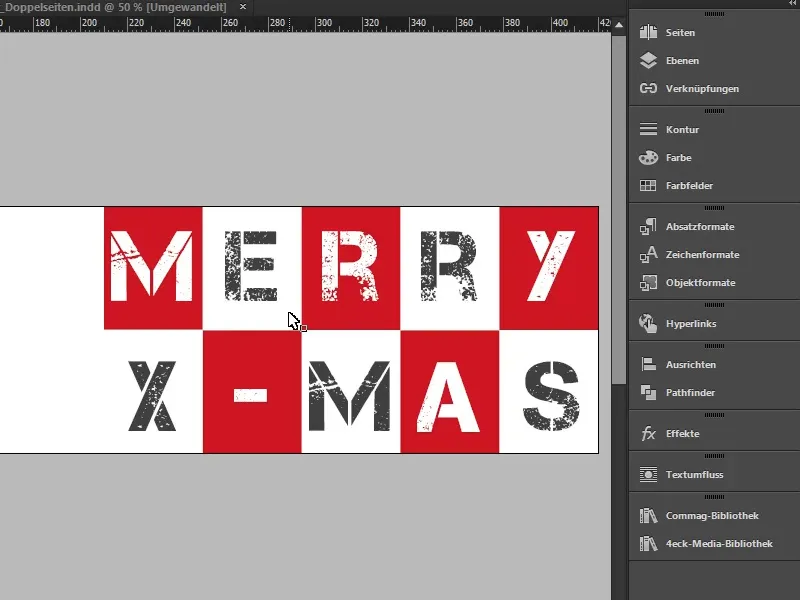
Det indsætter vi ganske enkelt ved at gå til Layout>Opret hjælpelinjer. Derefter åbner denne fantastiske dialogboks. Jeg aktiverer forhåndsvisningsfunktionen (1), så I kan se direkte, hvad der vil ændre sig der. Jeg vil gerne have to linjer. Jeg har ikke brug for Kolonneafstand, så den sætter jeg til 0 mm. Og jeg vil have 10 Kolonner, også her med 0 mm Kolonneafstand (Indstillinger under 2). Checkboksen ved Side her nedenfor er i orden (3). Bekræfter med OK.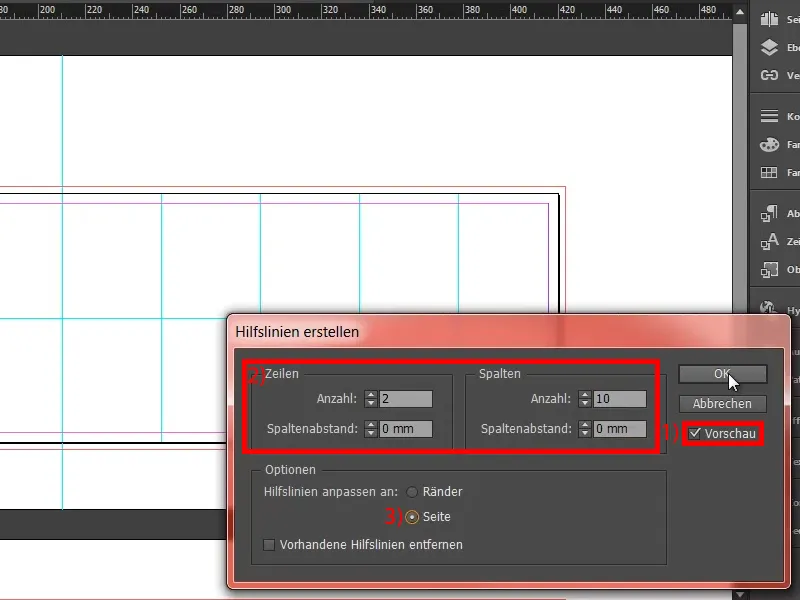
Der har vi faktisk allerede vores gitter, det var ret nemt. Og så har vi selvfølgelig brug for den passende farve til det. Jeg opretter manuelt min farve (1), fordi jeg har præcise farveværdier, jeg gerne vil tage hensyn til der. Hos mig er det ganske simpelt (2): Cyan 17 %, Magenta 100 %, Gul 95 % og Sort 7 %. Det giver denne røde farve, lidenskabelig som kærligheden, som jeg tilføjer (3 og 4).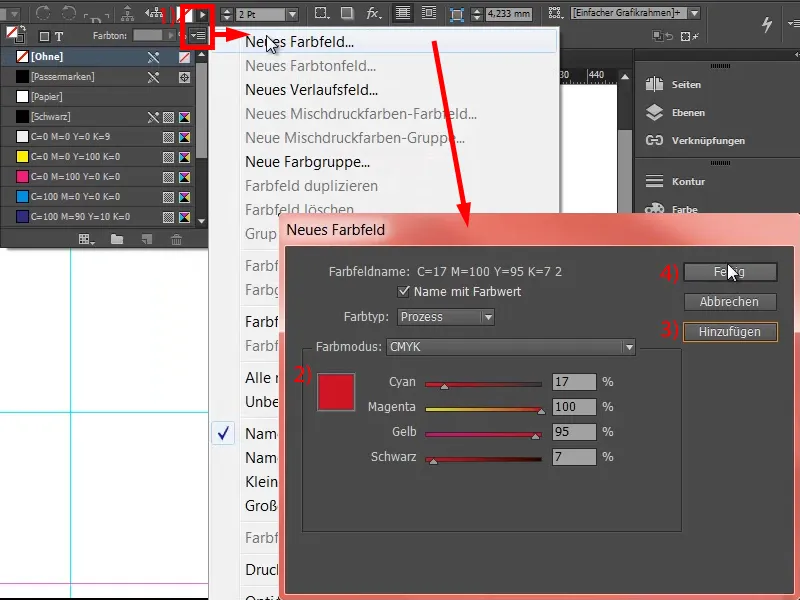
Hvis I selv leder efter farver, der passer til en bestemt stemning, kan jeg også anbefale jer: Prøv at kigge under Vindue og derefter på Farve på Adobe Color-themes. Det er, tror jeg, den tidligere Kuler, de har åbenbart omdøbt det. Her kan I let lede efter bestemte farveharmonier. Gå til Udforske der (1) og skriv f.eks. "jul" (2). Så viser den jer forskellige farveharmonier omkring emnet jul. Sådan kan I også gøre det, og derefter kan I let tilføje dem til jeres farvepalette, hvis I stadig leder efter en passende farve.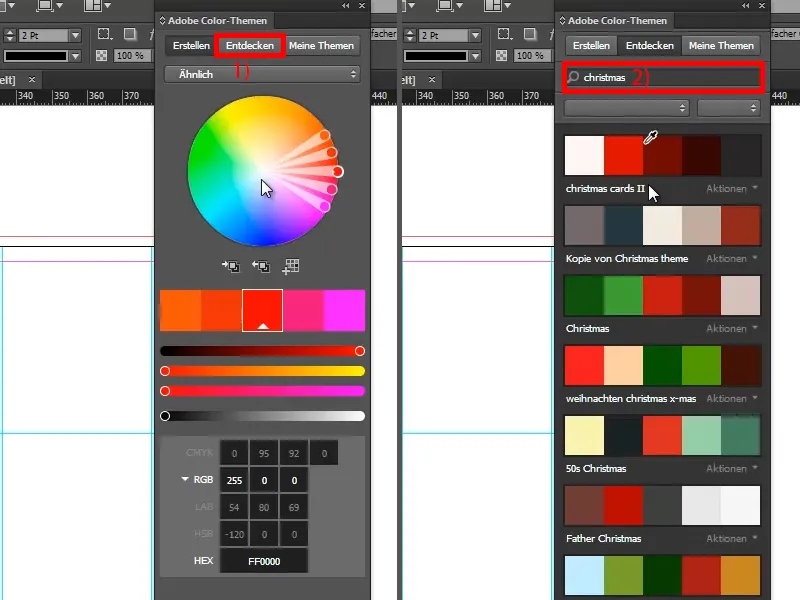
Jeg tager nu Rektangelværktøjet (1), fjerner konturen (2), og tegner et rektangel (3). Det er det første skridt, hvor I skal være opmærksomme på, at I er på hjælpelinjen (4).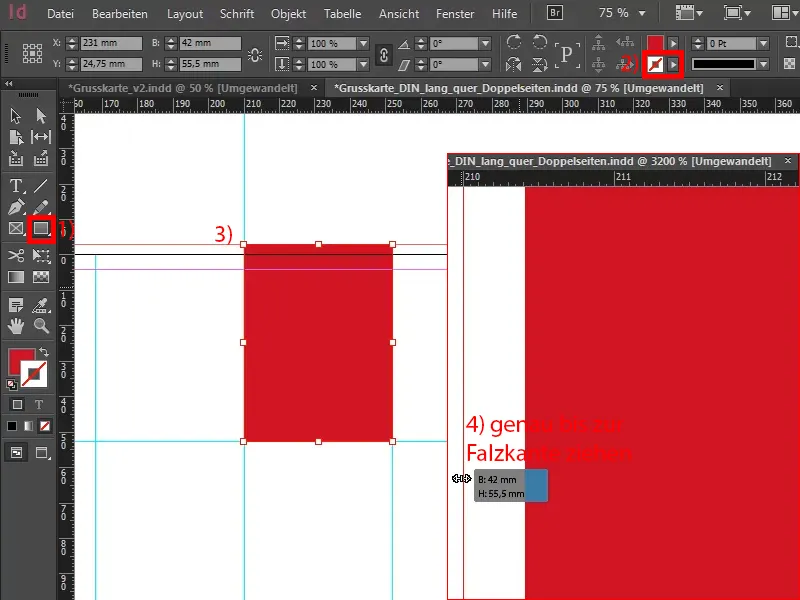
Til et forsidedesign, der ikke nødvendigvis er standard, skal man naturligvis også have en skrifttype, der skiller sig lidt ud fra resten. Man forventer næsten allerede disse "handwritten" skrifttyper til jul, fordi de bare ser så fantastiske ud og er så kalligrafisk krøllede, som for eksempel Zapfino eller Vladimir Script og hvad de alle hedder. Disse er så smukke, brede, homogene skrifttyper. Fantastiske, uden tvivl, men ikke for os - vi laver noget andet.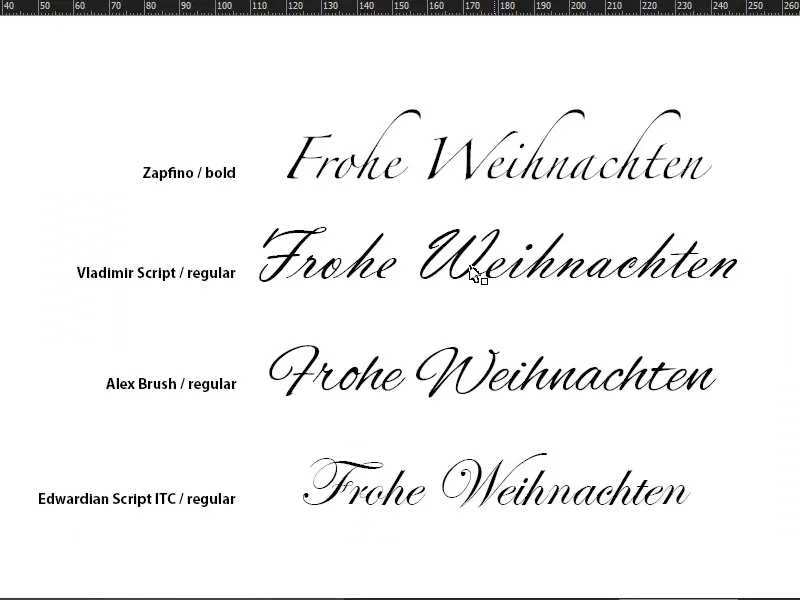
Jeg tager Tekstværktøjet (1), klikker en gang inde i rammen, hvilket opretter en tekstramme fra objektrammen (2). Her vælger jeg en skrifttype, nemlig Capture it. Den forbliver som Almindelig, men meget større, nemlig 120 pt (3). Så skriver jeg "M" deri. Farven er hvid (4).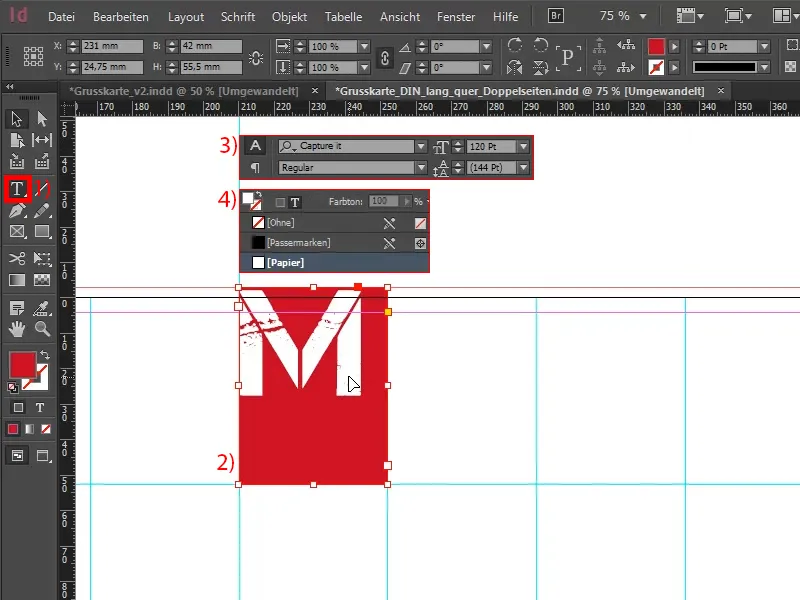
I næste skridt åbner jeg Tekstrammeindstillingerne med Alt og et dobbelt venstreklik (1). Her vil jeg sørge for, at "M" centreres på den vandrette akse (2).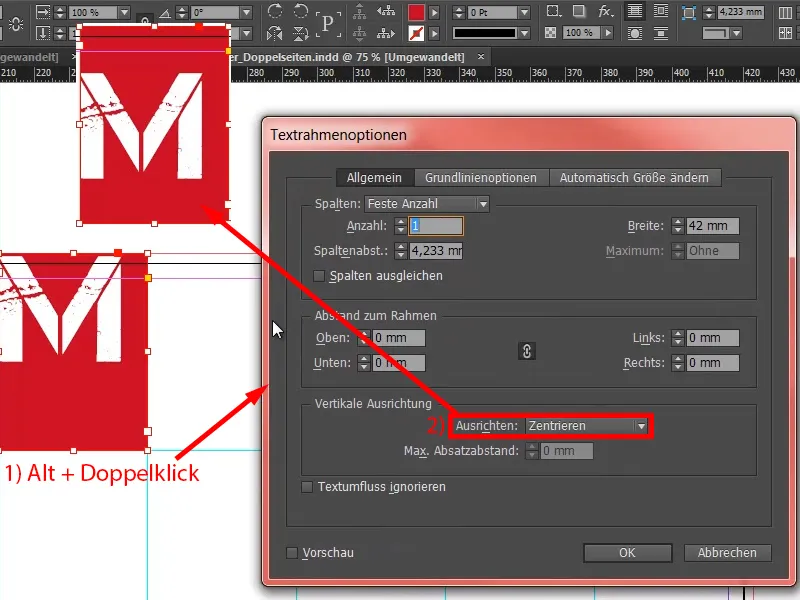
Jeg centrerer det også i denne retning (1), så ser det sådan ud (2).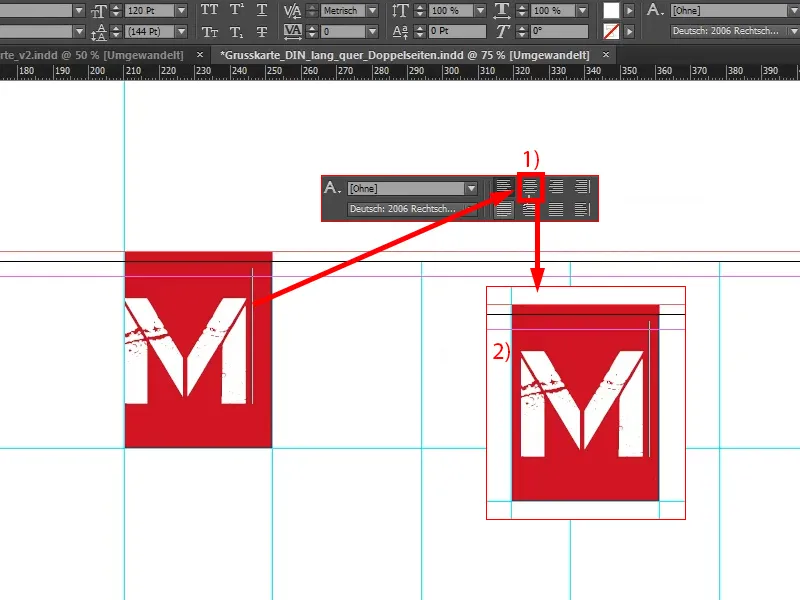
Nu kopierer jeg det hele, ændrer "M" til "E" (1), ændrer baggrunden til hvid (2) og skriften til en farve, som jeg opretter: en nittiprocent sort (3). Den er ikke så hård som den normale sort (4), den er lidt mere delikat. "Lidt" er selvfølgelig relativt, det skiller sig stadig lige så meget ud som King Kongs fodaftryk, men det handler også om kontraster.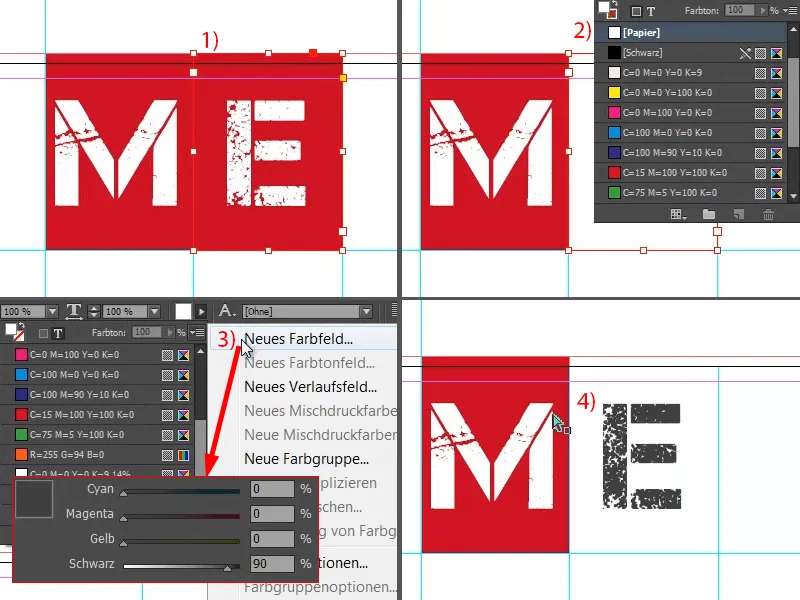
Nu tager jeg de to objekter, kopierer dem til højre, og derefter kopierer jeg videre, indtil det ser sådan ud. Her (se pilen) skal I være opmærksomme, at I går helt ud til beskæringen.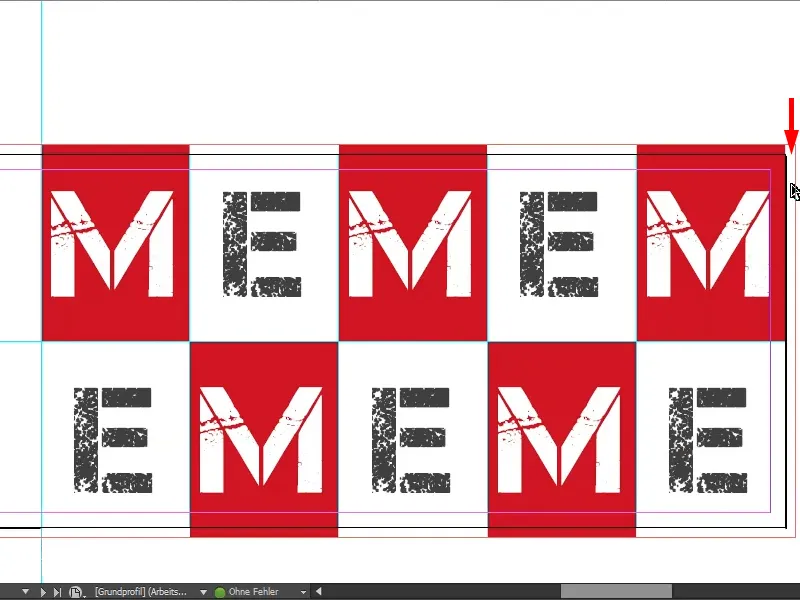
I dette tilfælde kunne I f.eks. bare tage dette felt og trække det ud, men så flytter "M" med (se til højre). Det kan man tolerere eller også ikke. Til dem, der er lidt mere detaljeorienterede, vil jeg anbefale: Tilføj en rød flade bagved. Jeg trækker bare feltet over (som på højrebilledet).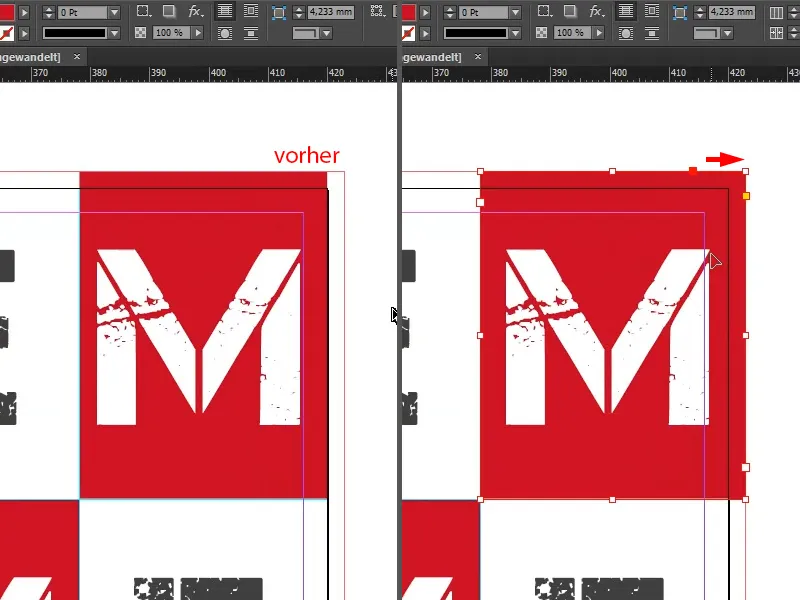
Vi har ikke set denne julesætning "MEMEM ..." nogen steder, så lad os ændre det ... Så er forsiden allerede færdig.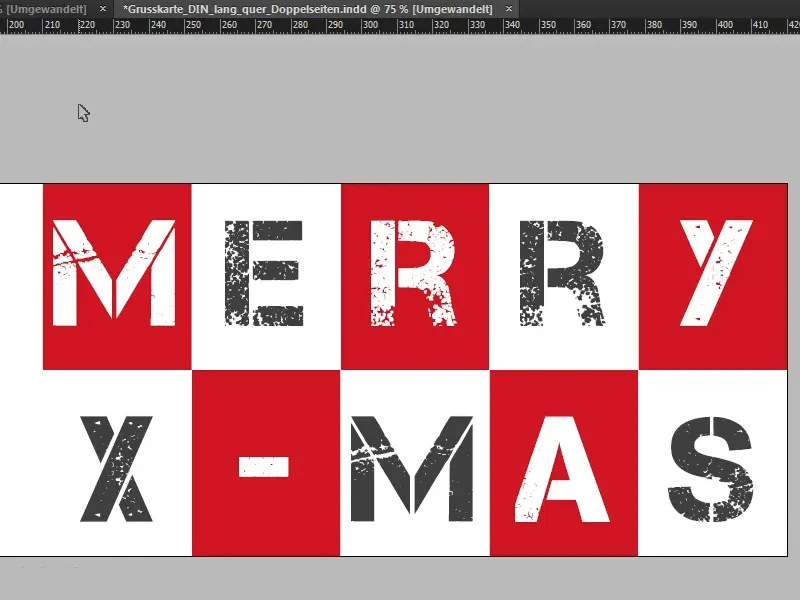
Design bagsiden
Lad os gå til den anden yderside, altså til bagsiden. Vi tegner simpelthen en rektangulær ramme fra beskæringen øverst til venstre til den nederste linje i rød (1). Og i næste trin henter jeg blot vores logo med slogan fra min bibliotek (2). Det justerer jeg stadig centralt ...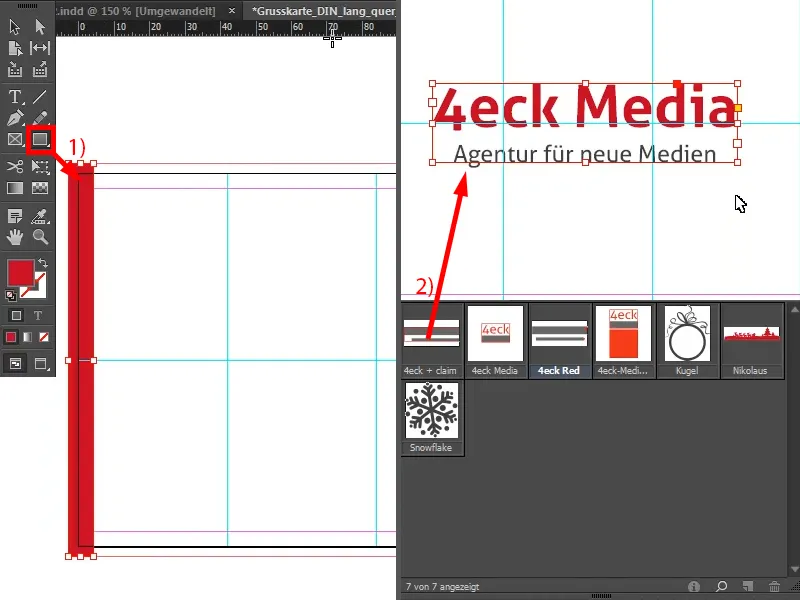
Så er siden faktisk allerede færdig.
Hvad ligger der egentlig bag det?! – For det var virkelig ikke nogen heksekunst. Bag denne side ligger en tanke: Det handler simpelthen om at reducere informationen til det væsentligste og gøre det muligt for beskueren at fokusere kun på virksomhedsbrandingen uden at blive distraheret. Der kan I indsætte jeres virksomhedsbranding – og ingenting andet, for alt andet ville virkelig bare være forstyrrende. Det handler simpelthen om at have en yndefuld, elegant, stilfuld optræden som på den røde løber, selvom den her er snehvid. Scenen tilhører kun virksomheden på denne side.
Noget, man også bør være opmærksom på her, er for eksempel, at billedsproget på kortet skal passe til virksomhedens corporate identity. Vi som agentur for nye medier holder det generelt ret simpelt og enkelt, helt efter mottoet: "Hold det kort og enkelt" – og det er ikke mere end "kort og enkelt". Voila.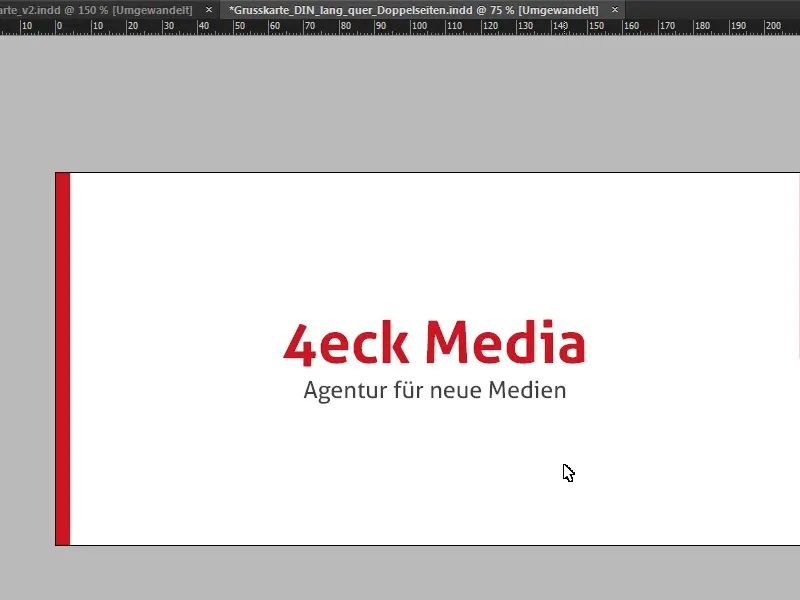
Design indvendigt
Nu går vi sportsligt videre til indersiden. Også her placerer jeg en hjælpelinje ved 210 mm (1 og 2), altså præcis i midten. Lad os lige se på skabelonen igen ...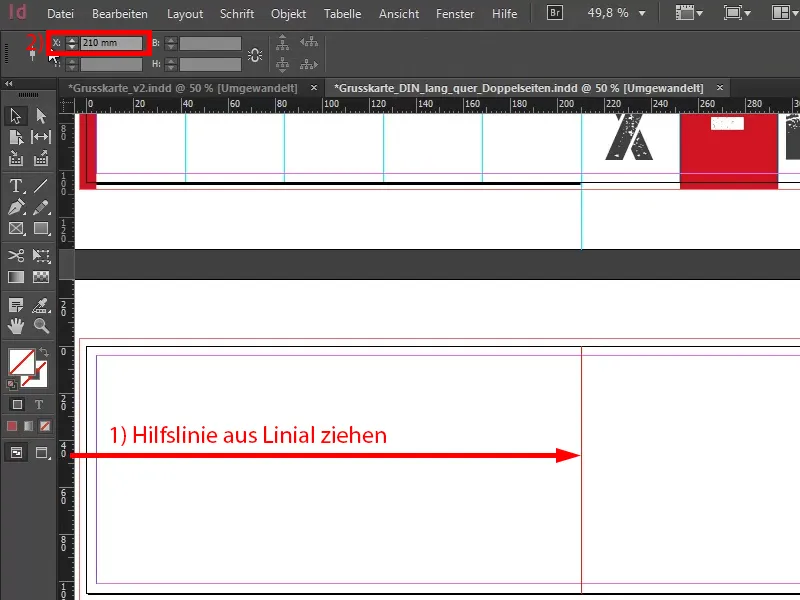
Som I tydeligt kan se her, vil vi fortsætte designet af omslagssiderne indeni. Derfor har vi igen vores hovedfarve til venstre, suppleret med en flad holdt illustration og en snefnug.
Vi tegner simpelthen en rektangulær ramme (1). Vær opmærksom på, at vi virkelig trækker farvefeltet helt op til falskanten (2).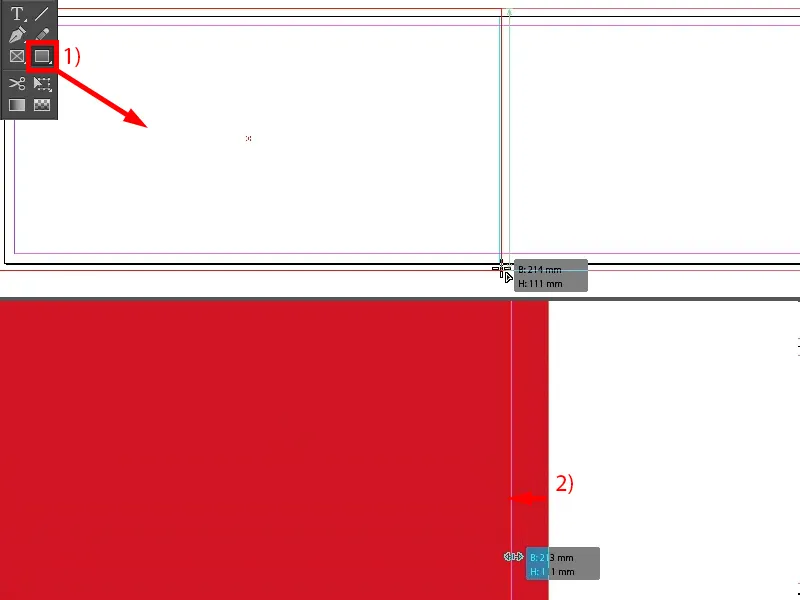
Så kommer vores illustration ind. Den henter jeg fra min bibliotek (1), men I kan for eksempel købe den hos forskellige billedtjenester. Naturligvis er der også gratis hjemmesider på internettet, hvor I kan finde licenser, der dog i de fleste tilfælde ikke er kommercielt anvendelige.
Jeg har farvet denne smukke flade julekugle hvid (2).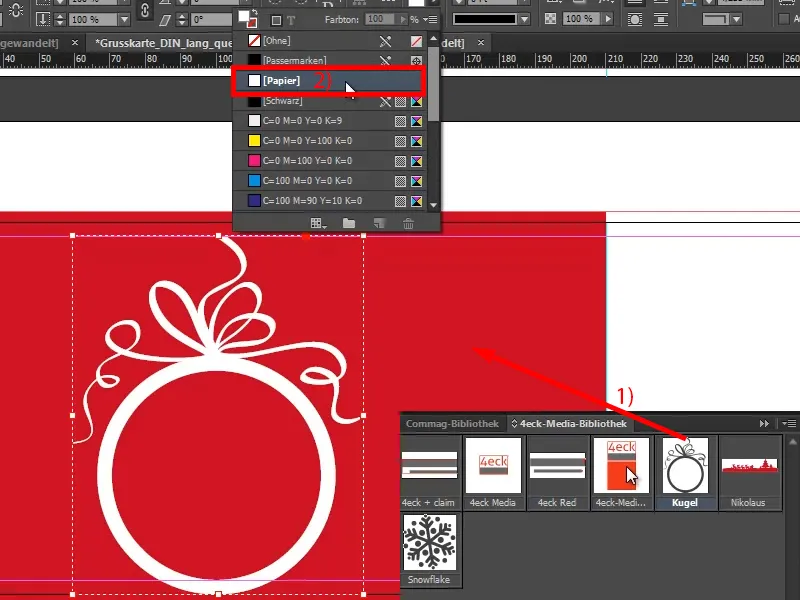
Ved at holde Skift--tasten nede markerer jeg baggrunden, så jeg har markeret begge objekter (1). Nu kan jeg centrere dem hver især via Justér-panelet (2 og 3), selvom jeg her må konstatere: Øverst er vi klart væk fra beskæringen, så jeg lader den bare hoppe lidt højere (4), for det kan jeg faktisk bedre lide, når vi stadig har lidt plads forneden.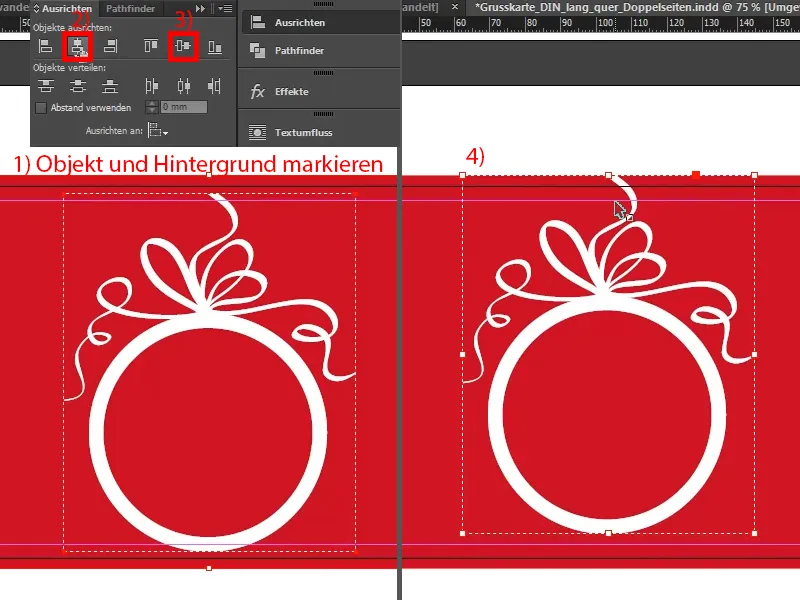
Jeg gør det samme med snefnugget. Jeg indsætter det også (1), farver det hvidt (2). Og når I centrerer snefnugget, skal I være opmærksomme på, at det virkelig er pænt og rent centreret. Jeg har ikke tid til at gøre det i denne træning, men inden I trykker det, så sørg lige for at være kritiske.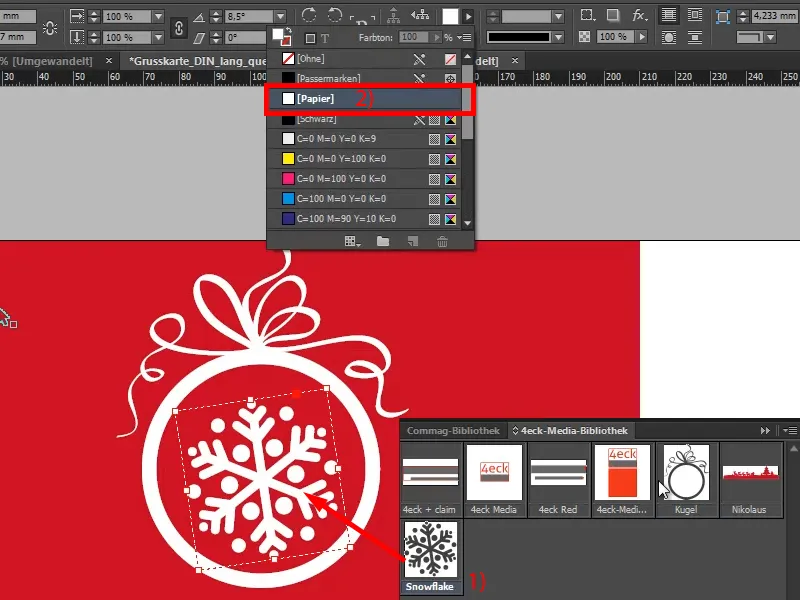
Jeg bruger også den venstre side til at bringe lidt julestemning ind i dette kort. Jeg vil her også på det kraftigste fraråde produktrelatering, for når det handler om julehilsner, er det virkelig det menneskelige, der er i fokus. Her ønsker vi ikke at skrive: "Kender du allerede vores opdaterede online butik? Og har du allerede en støvsuger? Hvis ikke, vil du have en? Hvis ja, vil du måske have en bedre?", og så videre – nej, det bedes undgået. Så vi bliver hellere på den charmerende rute.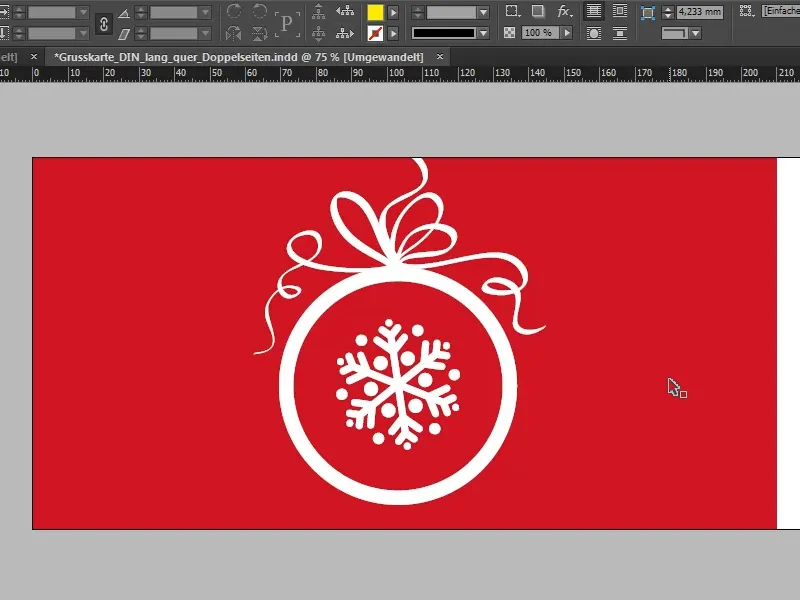
Det sidste side: Her kommer hilsenformlen, ideelt set med en personlig henvendelse, hvilket dog ofte ikke er så let at gennemføre på grund af masseproduktionen. Ikke desto mindre hævder 40 procent, at de gerne vil personalisere deres hilsen med en individuel hilsen. I vores hilsen fokuserer vi dog på designkonceptet, der allerede er på plads, og vælger derefter skriften, som vi allerede har brugt på forsiden, Capture it, men denne gang i en anden variant.
Under Visning>Gitter og Hjælpelinjer aktiverer jeg grundlinjerettet. Derefter trækker jeg blot et tekstfelt (1), vælger her Capture it, men denne gang ikke den normale, men den med 2, i skriftstørrelse 32 pt, og farven sættes til min røde farve (2).
Overskriften: "Gode partnere som jer". Et dobbeltklik på håndtaget (3), så tilpasses tekstfeltet til den optimale størrelse. Derefter kan I også vælge en hjælpelinje her, så det bliver pænt justeret med næste linje (4).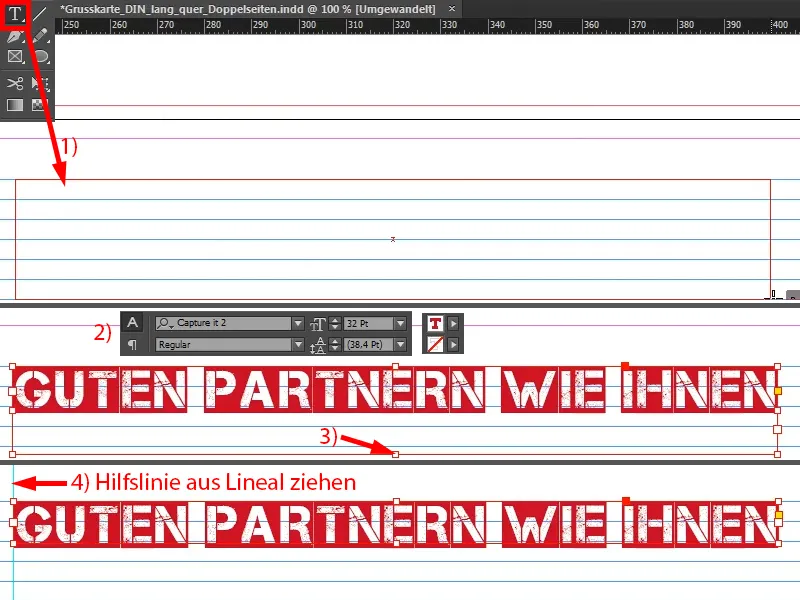
Her går vi nu over til de varme ord (træk tekstfeltet op som ved 1), som vi gerne vil rette mod vores partner. Som font vælger jeg Aller Regular. Så indsætter jeg teksten fra min udklipsholder (2), …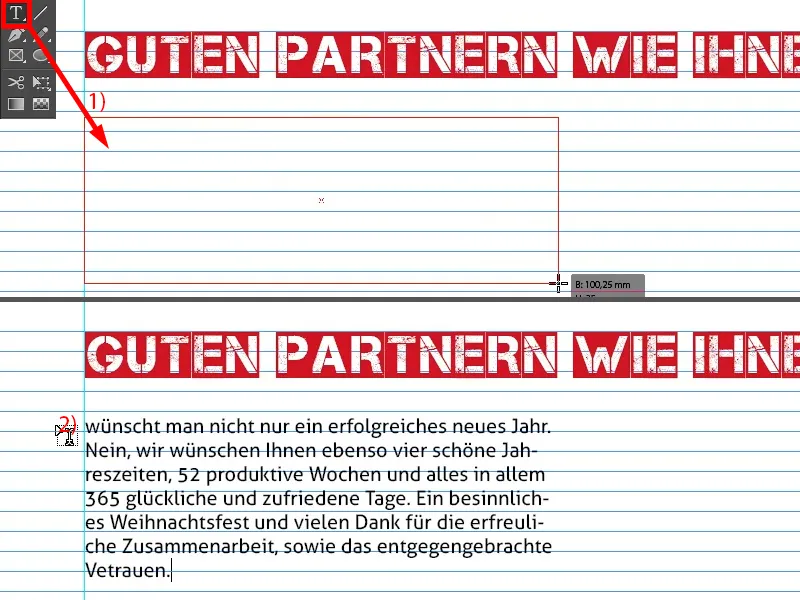
… derefter udvider jeg det lidt, så der opnås præcis justerede linjer (1).
Man er helt sikkert også uenig om denne skrifttype, men jeg har valgt Aller af en specifik årsag: På den ene side ønskede jeg ikke at blande for mange skrifttyper i dette designkoncept, da det hurtigt kan virke uroligt, og den typografiske del indvendigt skal jo også bygge videre på ydersiden et sted. Og i logoet har vi allerede Aller (2) ... Og virksomheder kan så håndtere det individuelt. Nogle gange hører man ting som: "Ja, det skal hellere være serif, eller nej, hellere uden serifer, fordi det har den og den fornemmelse". Så jeg stoler ærligt talt på mottoet: "Form follows function", hvilket simpelthen betyder, at formen følger funktionerne.
Hvad er funktionen med dette kort? Det skal vi huske på fra tid til anden: Det handler jo om, at vi med dette kort transporterer et genkendeligt billede, en genkendelig corporate identity, og det er netop det det handler om her i sidste ende. Naturligvis - krydret med venlige hilsener - men det handler om, at kunden også husker os, og derfor vil jeg ikke afvige fra skrifttypen her. Jeg ser bare husets skrifttype som det overordnede mål og tillægger den en langt vigtigere betydning.
Det jeg dog gerne vil have, er at linjerne ligger på baselinjenettet. Det betyder, at jeg markerer alt (1) og aktiverer via Skrift>Afsnit dette dialogfelt (2), hvor jeg nederst kan justere linjerne til baselinjenettet (3).
12 Pt er for stort, derfor reducerer jeg det til 10 Pt (4). På den måde kan jeg også gøre det til seks linjer (5) ...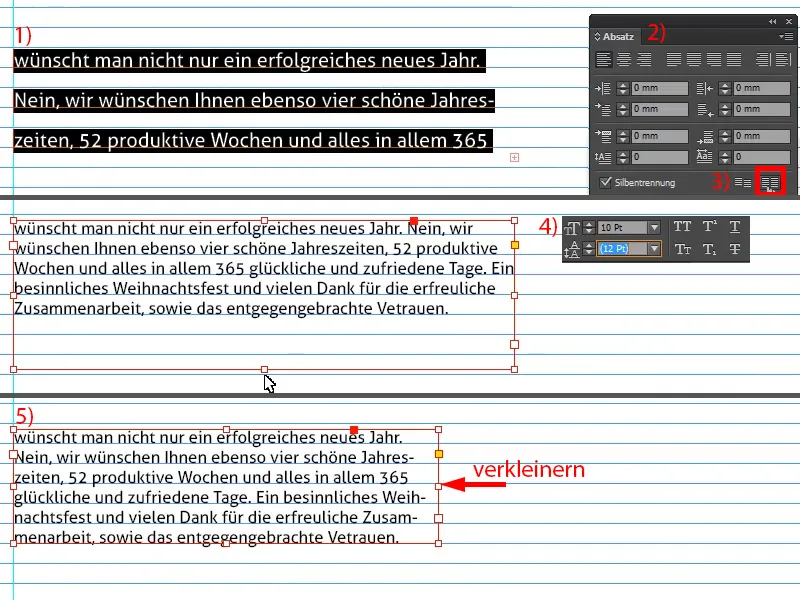
Træk endnu en hjælpelinje ud (1), opret en kopi (2), gør tekstfeltet mindre (3), smid teksten ud og skriv afskedshilsenen (4).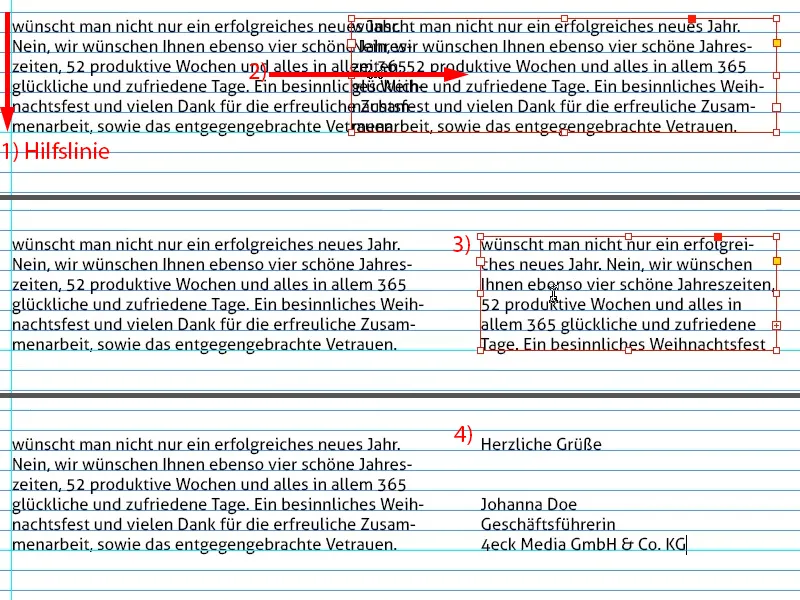
På dette sted er det selvfølgelig altid godt, hvis man lader plads til en underskrift. Jeg har bare taget en PNG-grafik, som jeg indsætter der (1). Det ser altid pænt ud, fordi det skaber en personlig forbindelse.
Juster hele dette til højre i forhold til en hjælpelinje (2).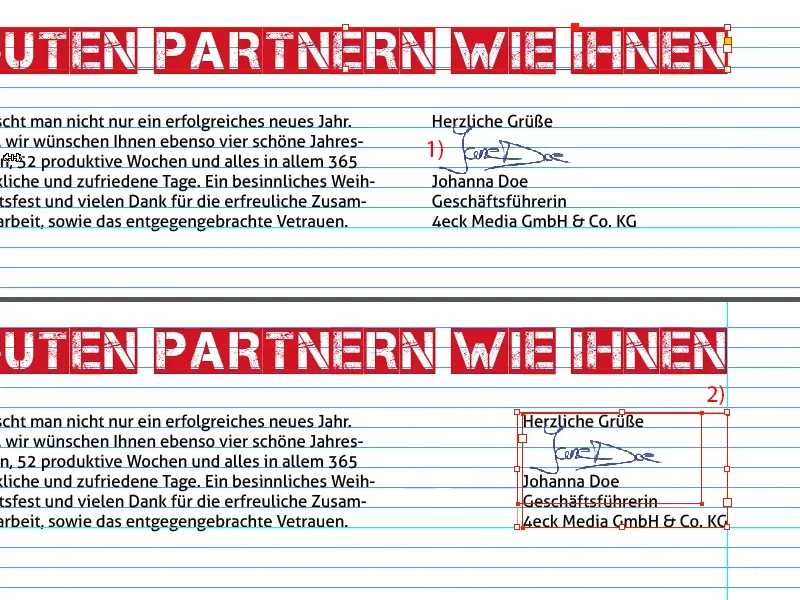
Til slut tilføjes nissen her nede, blot en vektorgrafik (1). Her skal vi huske igen at medtage beskæringen (2).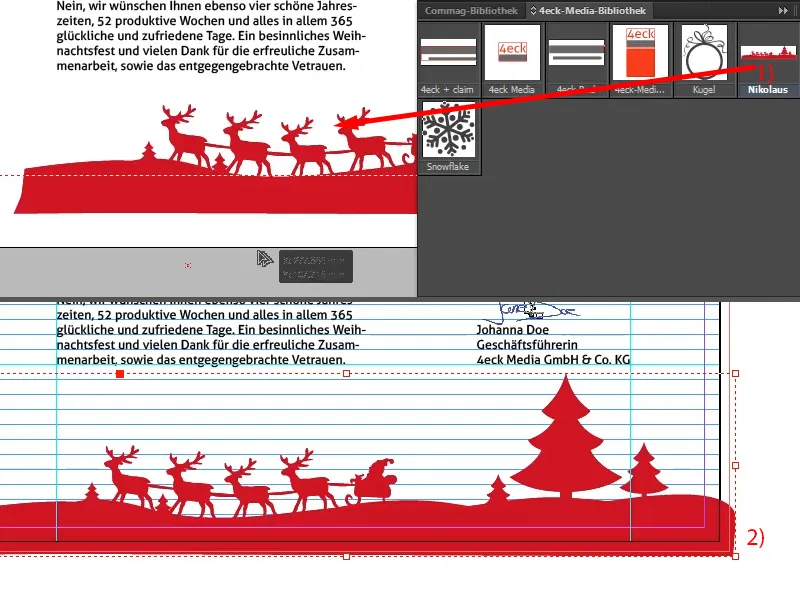
Forbered PDF til trykning
Så er vi klar. Nu handler det blot om eksport. Ctrl + E for eksporteringsdialog. Men jeg ønsker ikke JPG, jeg vil hellere have Adobe PDF (Trykning). Omdøb, gem.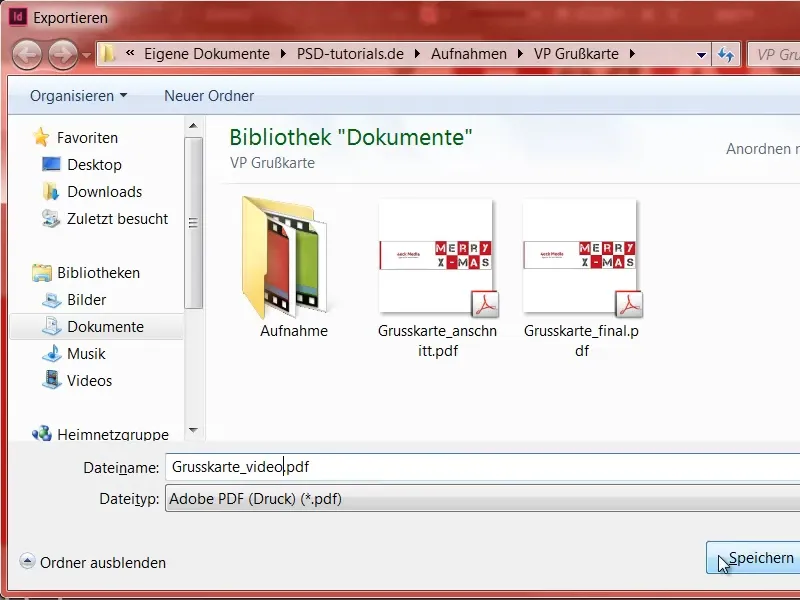
Her kan jeg allerede fra min PDF-specifikation finde de relevante parametre for korrekt eksport. Dem har jeg nemlig allerede gemt.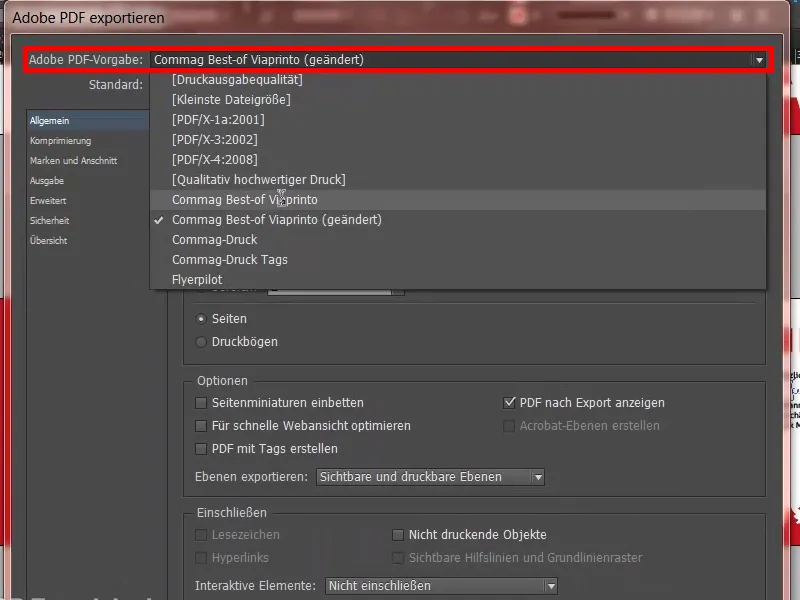
I jeres tilfælde skal I blot undersøge hos jeres trykkeri, hvordan de vil have dataene klargjort. Jeg har gjort dette her under Hjælp (1) og derefter Manualer (2), Opret kildedokumenter (3), jeg arbejder med en PC (4), Adobe InDesign (5). Og i denne komplette dialog (6) finder I alt det, I skal indstille.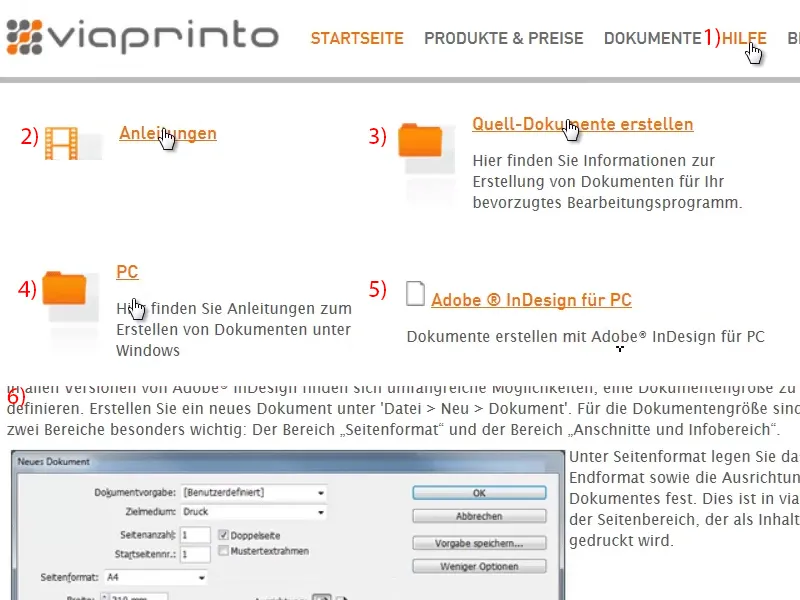
Meget vigtigt er de 3 mm beskæring (1). Men alt dette har jeg allerede gemt som en standard, så jeg går bare videre til Eksport (2).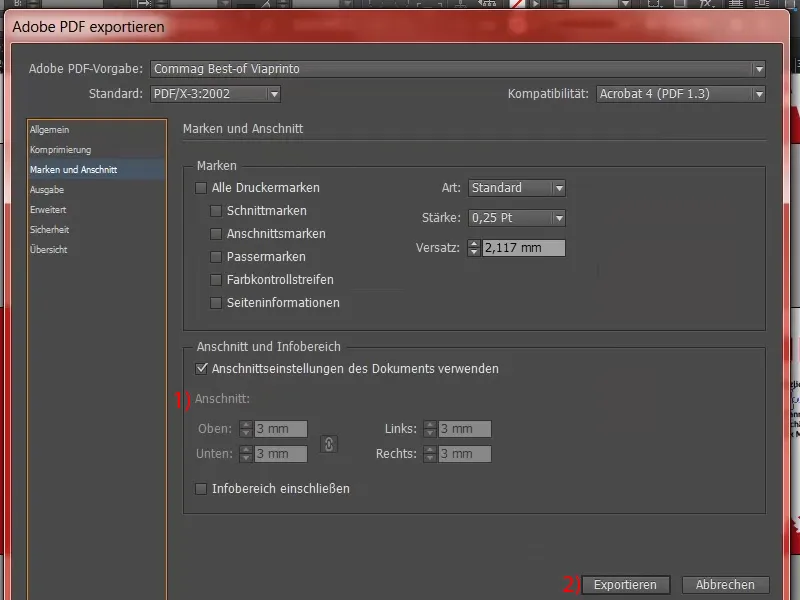
Dette er nu vores trykladningsklare PDF, som vi vil indsende ordren med.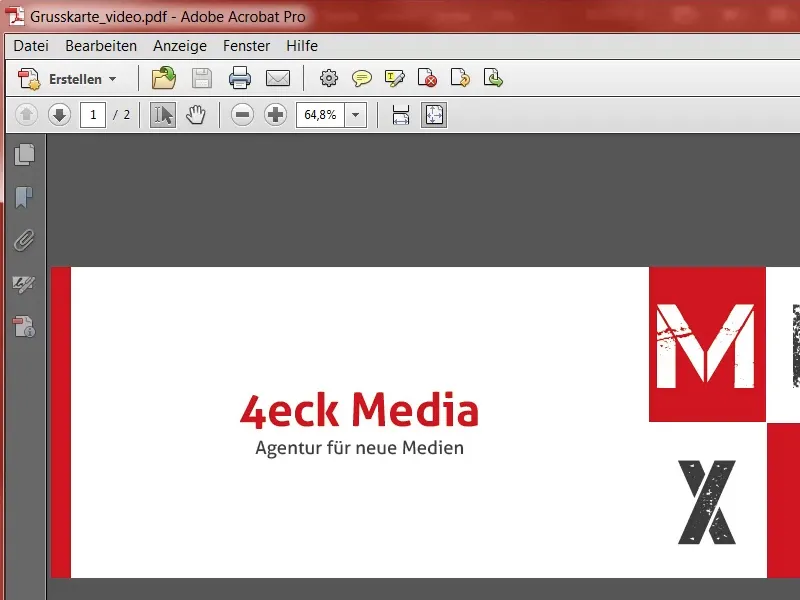
Tildel trykning
I produktvalget klikker du på de relevante parametre (1) og derefter til højre på Upload dokument (2).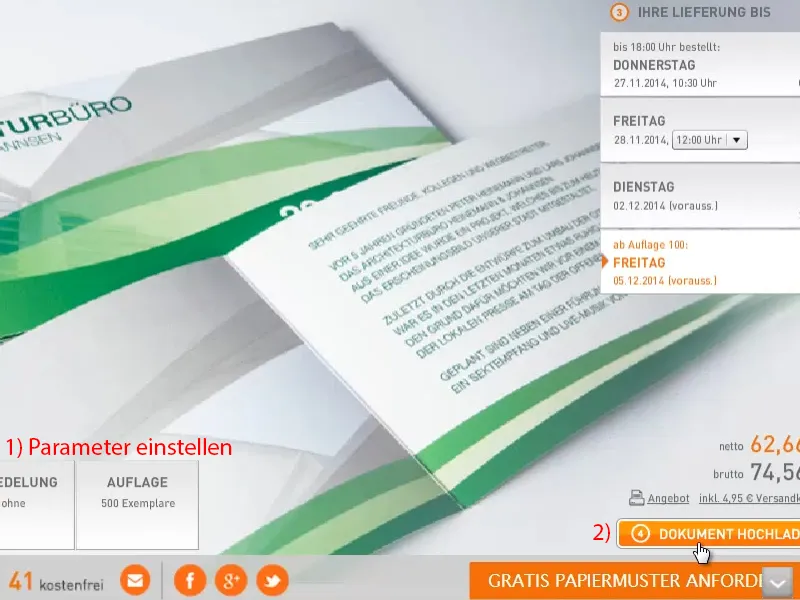
Så åbnes der en dialog. Det er allerede indlæst her, så det kan jeg bare tage med det samme.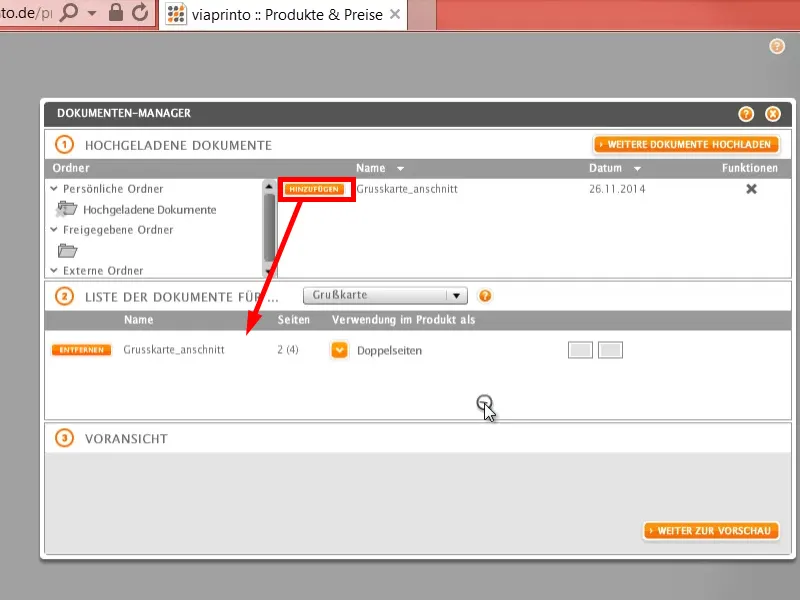
Her er denne super praktiske Eksempel-funktion endnu engang, som I så i begyndelsen. Meget praktisk, hvis man gerne vil se det hele igen. Læg det i indkøbskurven.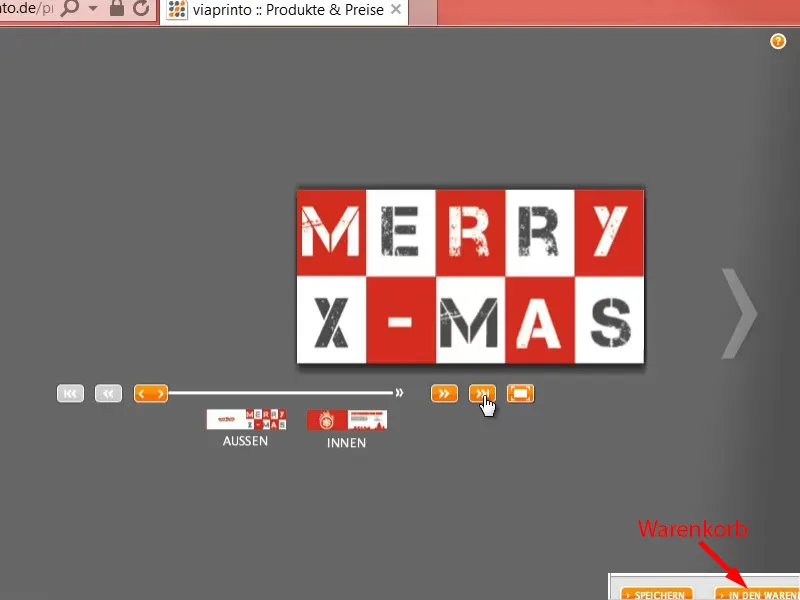
Og når I har gennemført denne bestillingsproces, vil papir og farve snart gå i symbiose, så I snart får en god portion vidunderligt smukt designede hilsen kort sendt til jeres virksomhed, som I kan sende videre til jeres partnere.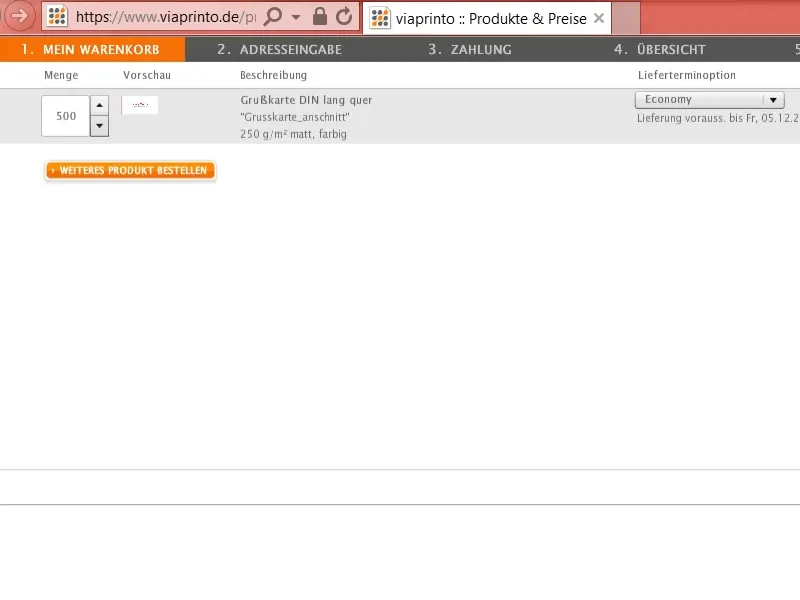
Jeg håber, I havde det sjovt, og jeg ser frem til jeres input. Skriv til mig i kommentarerne. Indtil da, jeres Stefan.